В этом видео ролике Вы узнаете, как же на авто навигаторе войти в оболочку Windows.
Покажем, как зайти в оболочку на примере авто навигатора Explay. Выглядит навигатор следующим образом.

При загрузке навигатора мы попадаем в меню, где мы можем выбрать навигацию, книги и фото, система, медиа плеер, Bluetooth, GPS информация.
А как же нам выйти в оболочку? Очень просто.
Для этого нужно нажать в левый угол экрана пять раз и после этого один раз в правый угол нажать. Вот мы и попали в оболочку.

Здесь можно посмотреть My Device, например. Все, что там находится.
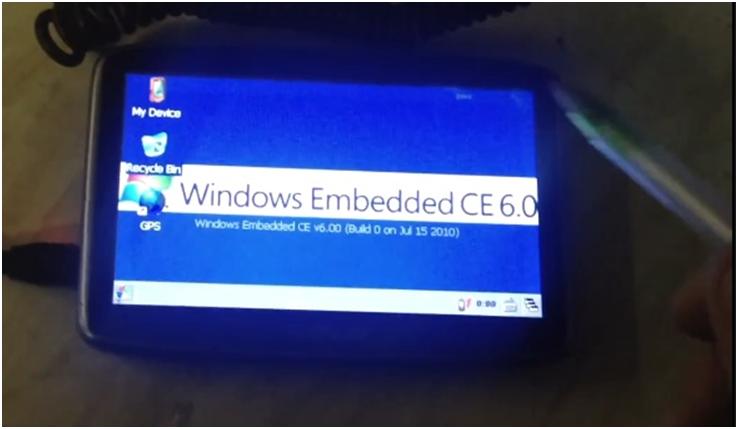
Можно зайти в основную память навигатора. Она называется ResidentFlash.
Там можно увидеть папки Navi, NaviOne, NavitelContent.
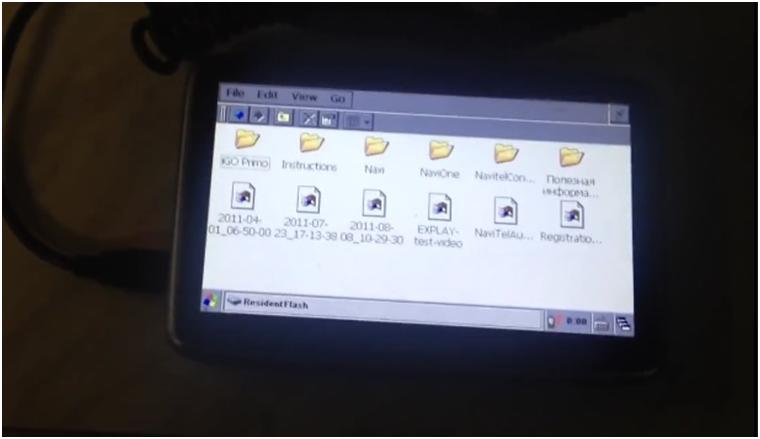
В некоторых навигаторах главная папка системы навигации может называться NaviOne как здесь. Поэтому все последующие навигации, которые Вы записываете на навигатор также должны и называться.
Как войти в Windows оболочку Explay GPS навигатора
Как же теперь вернуться назад? Также просто.
Есть такой значок GPS. Нажимаем на него, и мы вернулись назад в меню навигатора.
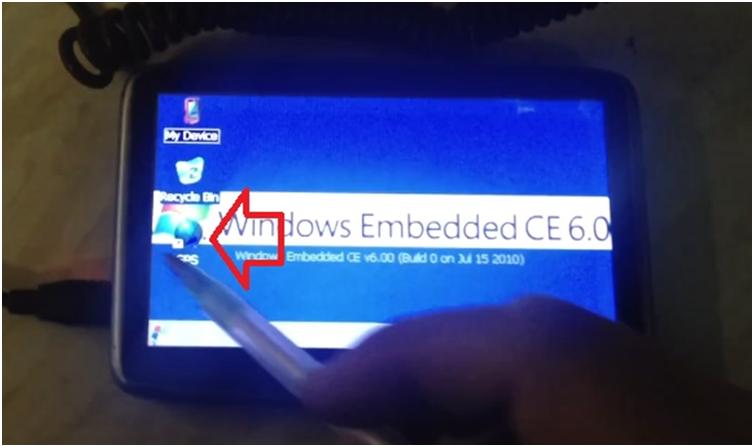
И еще раз, чтобы зайти в оболочку Windows CE нажимаем пять раз в левый угол экрана навигатора, а потом сразу один раз в правый угол. Чтобы вернуться нажимаем значок GPS.
Если Вам осталось что-либо непонятно смотрите видео ниже.
Источник: tvsat38.ru
Обновление прошивки на навигаторе Explay через компьютер

Навигатор Explay различных моделей на сегодняшний день является одним из лучших устройств данного типа. Для его правильного функционирования может потребоваться ручное обновление программного обеспечения, загрузка которого доступна с официального сайта. В рамках данной статьи мы расскажем обо всех нюансах установки новой прошивки.
Обновление ПО на навигаторе Explay
В связи с тем, что на навигаторах Explay используется прошивка Navitel, далее описываемый процесс во многом похож на установку обновлений для некоторых других устройств. По желанию вы также можете ознакомиться с общей статьей на нашем по рассматриваемому вопросу.
Способ 1: Ручная установка
Наиболее универсальный и вместе с тем сложный метод обновления прошивки на навигаторе Explay заключается в скачивании и добавлении нужных файлов на Flash-накопитель. Кроме того, в данном случае потребуется не только загрузить, но и активировать новое программное обеспечение на устройстве.
Шаг 1: Скачивание ПО
- Для данного подхода вам потребуется зарегистрироваться на сайте Navitel или авторизоваться в уже существующем аккаунте. Процедура создания новой учетной записи требует подтверждения путем перехода по специальной ссылке.
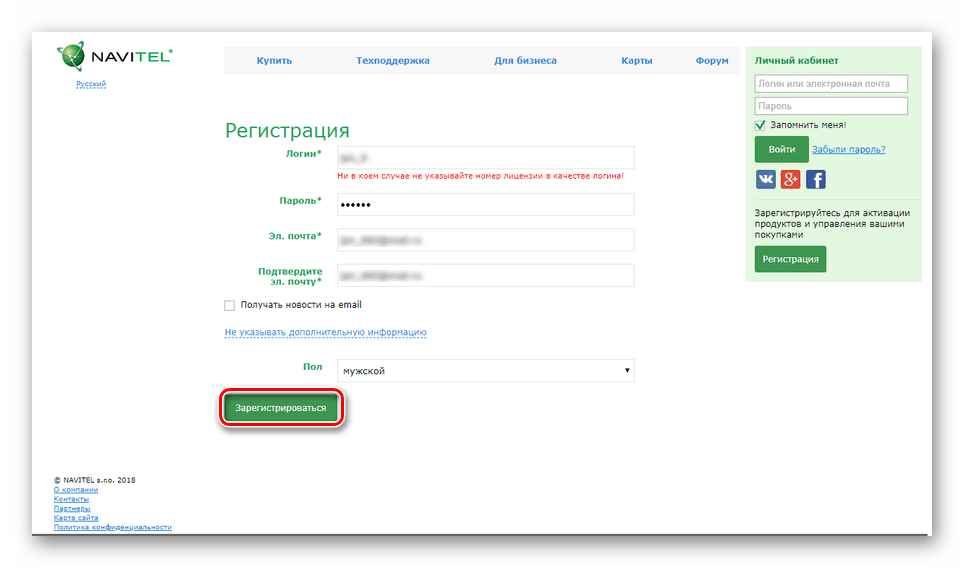
- Находясь в личном кабинете кликните по блоку «Мои устройства (обновления)».
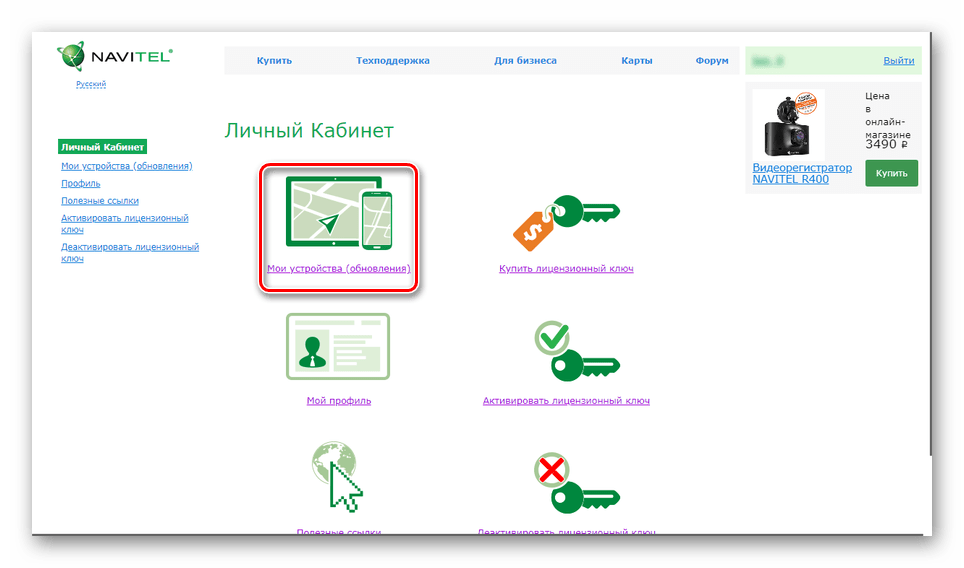
- Если у вас ранее не было указано нужное устройство, добавьте его, воспользовавшись соответствующей ссылкой.
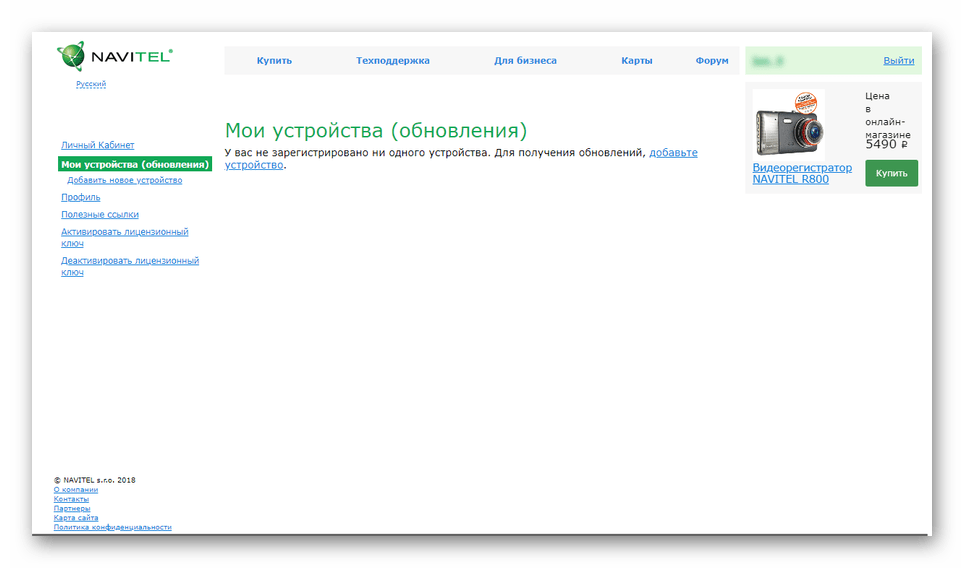
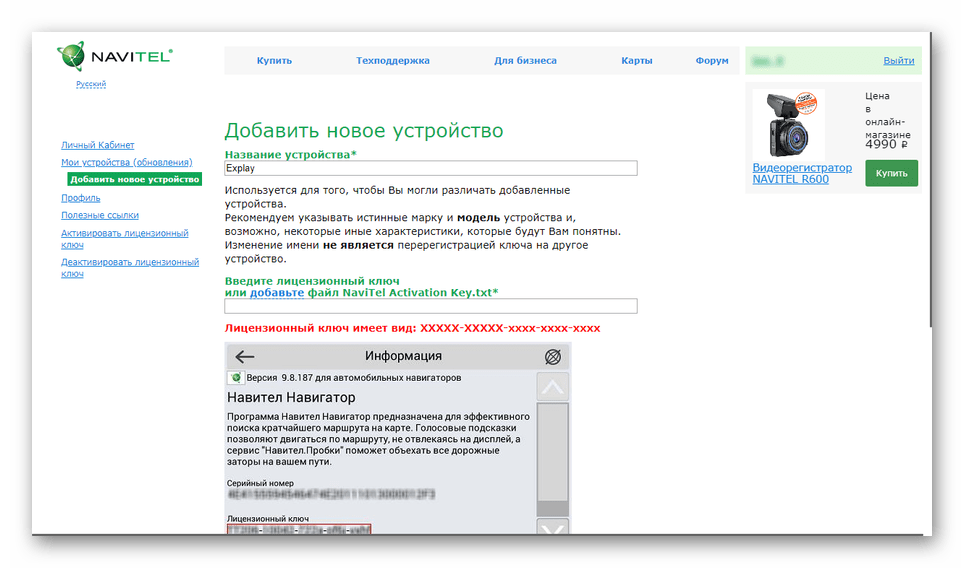
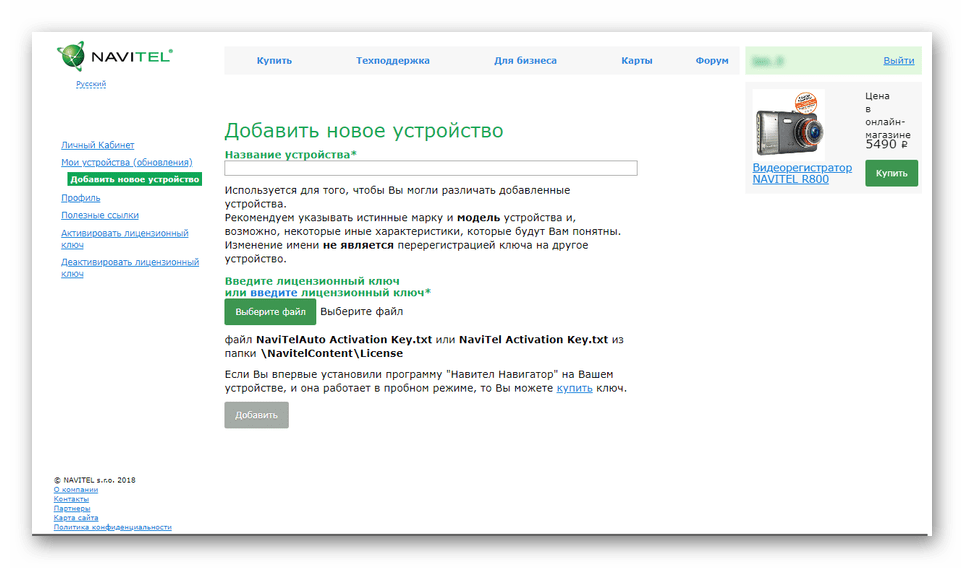
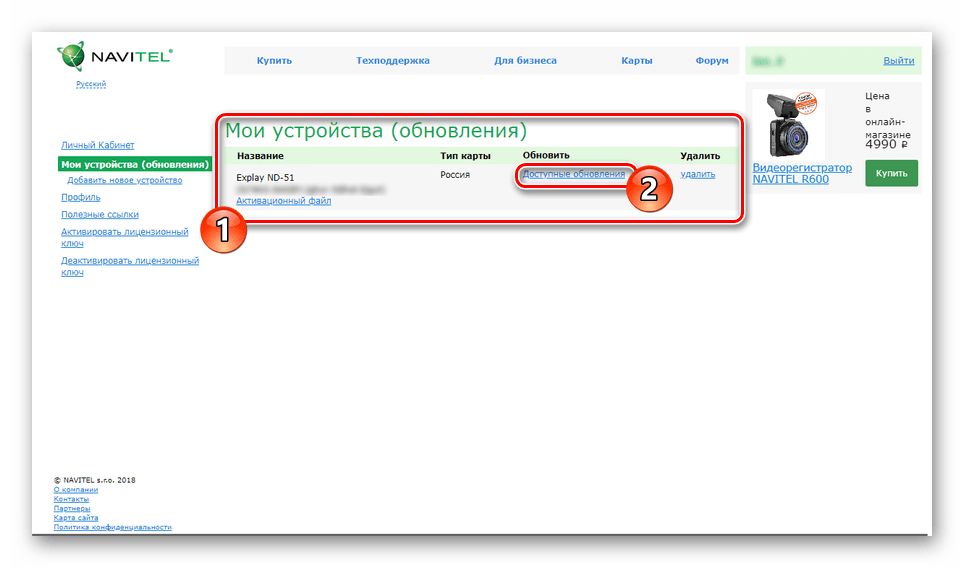
Шаг 2: Перенос прошивки
После проделанных действий прошивка будет обновлена и навигатор вновь можно использовать. Однако иногда также требуется обновление карт, о котором мы рассказали в другой статье на сайте.
Способ 2: Автоматическая установка
В случае с автоматической установкой обновлений для прошивки на навигаторе Explay от вас потребуется только загрузить специальную программу и выполнить ряд несложных действий. При этом нужно будет соединить между собой компьютер и навигатор посредством USB-кабеля, поставляемого в комплекте.
Шаг 1: Загрузка программы
- Откройте начальную страницу ресурса по представленной ссылке и в разделе «Поддержка» кликните по кнопке «Обновите свой навигатор».
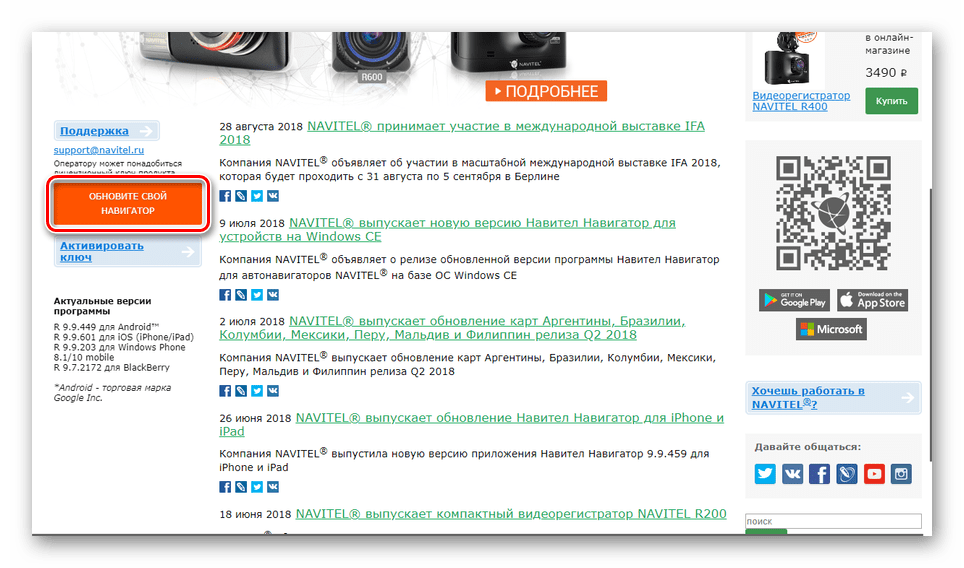
- Под блоком «Системные требования» нажмите кнопку «Скачать» и после этого выберите место на компьютере, куда будет сохранен установочный файл программы обновления.
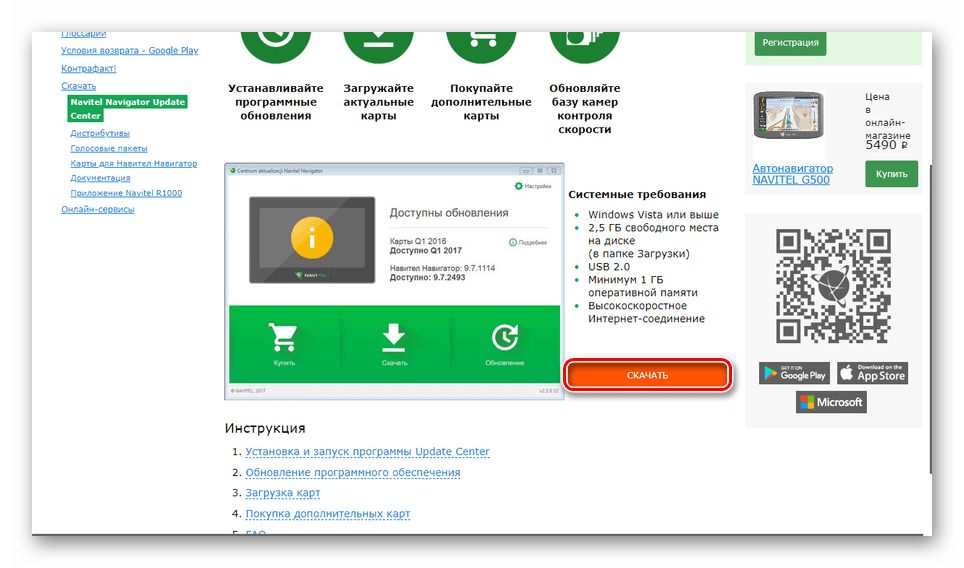
- Дважды кликните левой кнопкой мыши по загруженному файлу и, следуя рекомендациям стандартного установщика, выполните инсталляцию программы.
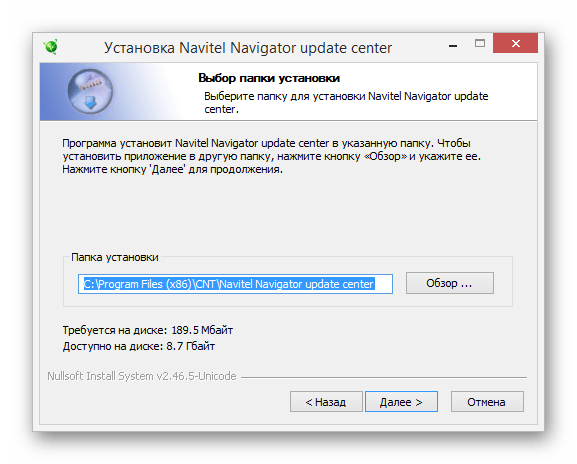
- Дождитесь завершения процедуры распаковки, установите галочку «Запустить» и щелкните по кнопке «Готово». Вы также можете самостоятельно открыть программу обновления с помощью значка на рабочем столе.
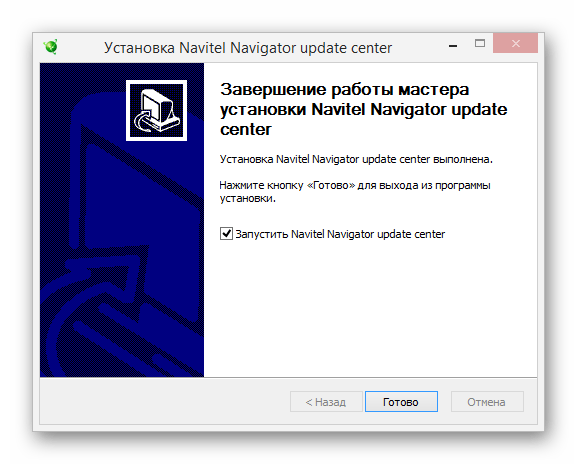
Шаг 2: Обновление прошивки
- Предварительно запустив софт для обновления прошивки, подключите к ПК ваш навигатор Explay. Сделать это нужно в режиме «USB FlashDrive».
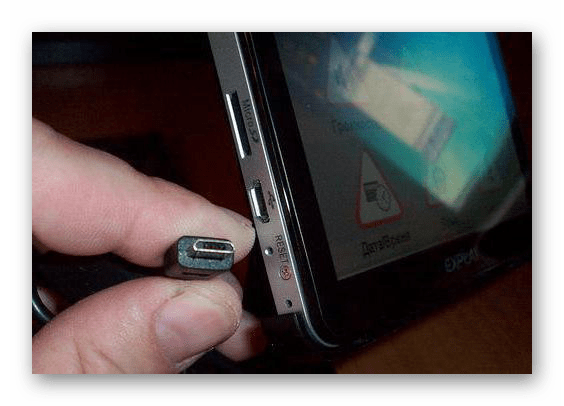
- После непродолжительной процедуры проверки обновлений вам будет предложено установить актуальную версию программного обеспечения на навигаторе.

- Воспользуйтесь кнопкой значком с подписью «Обновить», чтобы инициализировать процесс замены прошивки.
Примечание: В случае обновления карт все старые будут удалены.
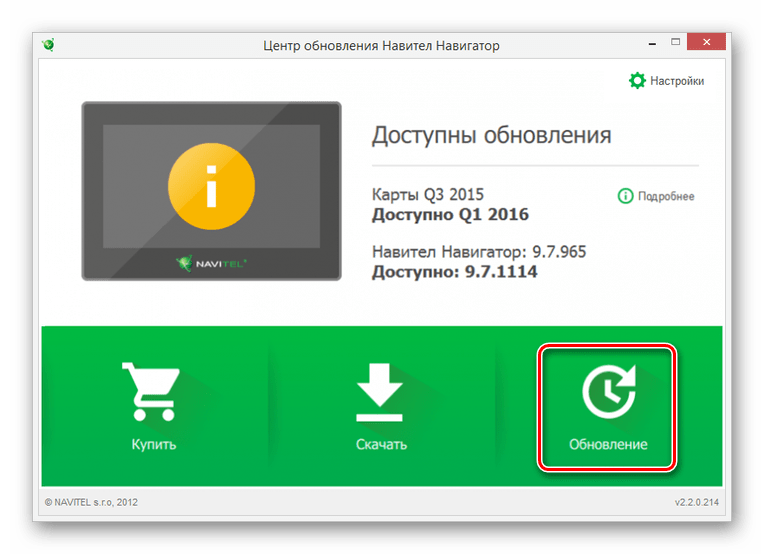
Рассмотренный подход позволит вам обновить прошивку устройства, сводя к минимуму возможность его выхода из строя в связи с неправильными действиями. Однако даже учитывая это, на протяжении всей процедуры следует проявить осторожность.
Заключение
Каждый представленный метод позволит вам обновить программное обеспечение на навигаторе Explay, но в конечном счете вы должны сделать выбор самостоятельно, руководствуясь моделью устройства и собственными предпочтениями. В случае возникновения вопросов будем рады ответить на них в комментариях.
Мы рады, что смогли помочь Вам в решении проблемы.
Источник: lumpics.ru
Прошивка навигаторов Explay


Навигаторы
Автор fast12v0_gpscool На чтение 5 мин. Просмотров 2.3k. Опубликовано 01.10.2020
Навигаторы Explay пользуются популярностью среди водителей. Устройства обеспечивают безопасное движение на дороге, определяют точный маршрут, информируют о возможных ограничениях в пути. Бывают ситуации, когда прибор зависает, слетает оригинальное ПО для Explay GPS GTI7; прошивка поможет восстановить функционирование гаджета. Она обновляет ПО, ускоряет работу девайса, устраняет ошибки и сбои.
Зачем обновлять прошивку навигатора Explay
Прошивка GPS-навигатора Explay, например, моделей PN945, GTI7, GT4 проводится, когда гаджет выходит из строя. Бесконечные подвисания, ошибки мешают нормальной работе прибора: он не может определить маршрут, выдает неправильные данные.

Обновление рекомендуется проводить в следующих случаях:
- проблемы в работе оригинального ПО;
- частые зависания;
- бесконечные ошибки;
- медленная загрузка;
- гаджет не включается.
Стоит отметить. Если прибор нормально функционирует, ПО не зависает, выполняет свои задачи, то не стоит его прошивать. Это может привести устройство в негодность.
Пошаговая инструкция по установке прошивки
Когда возникают проблемы в работе устройства Explay GPS GT4, прошивка помогает восстановить функционирование прибора. Ее можно выполнить самостоятельно бесплатно, но важно изучить этапы, правильно подготовиться. Дополнительно можно посмотреть видео на YouTube.
Подготовительный этап
До того как приступить к прошивке Explay GPS GTC5, стоит подготовить необходимые средства. Для работы понадобятся: ПК, USB-кабель от девайса, microSD карта (минимальный объем 2 Гб).
Перед началом процесса стоит провести следующие действия:

- Девайс зарядить.
- Определить модель прибора. Компания Explay выпускает навигаторы: ClS5, GT17, GT4, GTC5, GTI7, PN945, SLS7, SRT5, ST17, STI7 и другие. Информация указывается на упаковке прибора, в инструкции, в параметрах.
- Желательно перенести установленную прошивку на флешку. После обновления все данные удалятся.
- Определить серийный номер прибора. Он находится в параметрах.
Установка драйверов
К прошивке Explay GPS SLS7 и других моделей можно приступать, когда навигатор будет подготовлен. Но предварительно стоит установить драйверы.
Обратите внимание! Дополнительно к девайсу прилагаются родные драйверы Explay Navigator. Они устанавливаются на компьютер. Если нет в комплекте, то утилиты можно загрузить с официальных сайтов или торрента.
Для загрузки официальной утилиты можно пройти регистрацию на сайте Navitel. На нем создается аккаунт, указывается модель, вводится комбинация лицензионного ключа. После можно зайти в личный кабинет, в котором имеется вкладка «Скачать». При нажатии на нее загружается Firmware.
К слову, о навигаторе Explay GPS SLS7 отзывы в большинстве положительные.
Замена прошивки
Скачанная для Explay GPS GT4 прошивка должна распаковаться, так как сохраняется в архиве. Ее нужно открыть при помощи архиватора. После этого появится папка под названием Navitel. Ее необходимо скопировать и перенести в корневую папку девайса.
После будет предложена замена старых фалов. Необходимо постоянно соглашаться, чтобы произошла перезапись. Не нужно останавливать процесс, копирование должно пройти до конца.
Обратите внимание! После проделанных действий гаджет отсоединяется от ПК и проверяется. Если все выполнено правильно, то при загрузке устройства появится новая прошивка.
Прошивка через компьютер
Для Explay GPS SRT5 прошивка через ПК проводится так:
- он форматируется, затем выключается;
- открывается Firmware на ПК;
- навигатор подсоединяется к ПК при помощи USB-шнура;
- заходят в папку, где располагается программа прошивки;
- запускается установка, на файл *exe требуется нажать мышкой два раза;
- появятся инструкции мастера, необходимо им следовать;
- после этого ПО обновляется, затем прибор «Эксплей» отсоединяется от компьютера и включается.
Прошивка через SD-карту
Установка прошивки GPS-навигатора Explay PN945 и прочих моделей через SD-карту производится в соответствии со следующими рекомендациями:
- Для начала стоит подготовить чистую microSD.
- Карту памяти нужно будет подключать к ПК, поэтому потребуется специальный переходник или кардридер.
- Карту вставить в ПК.
- Если прошивка находится в архиве, то ее нужно распаковать.
- В ней стоит найти файл UPD. При помощи правой кнопки мыши открыть меню, «Свойства», выбрать «Другие», убрать все галочки с атрибутов. В конце все сохранить.
- Файл скопировать на карту.
- Затем скопировать все файлы Firmware.
- В конце на карте найти файл ROM.BIN, открыть его свойства, убрать галочку с раздела «Архивный» и нажать «Применить».
В отключенный прибор вставляется карта, а затем гаджет запускается. После обновление устанавливается в автоматическом режиме. Прибор не выключается до окончания процесса. После обновления потребуется введение ключей для программ.
Обновление карт на Explay GTC 5
Для навигатора Explay GTC 5, также как и Explay GPS ND 41, обновление карт осуществляется в соответствии с данным руководством:
- На официальной площадке скачивается программа Navitel Navigator Update Center.
- Устанавливается на ПК.
- После запускается утилита – при необходимости ее можно обновить.
- Гаджет подключается к ПК с помощью USB-шнура.
- В окне программы выбирается Explay GTC 5.
- После проводится обновление карт и ПО до последней версии.
- В конце гаджет отключается от ПК и перезагружается.
Калибровка навигатора
Иногда при прошивке может произойти сбой параметров калибровки экрана девайса. Ее можно легко восстановить. Инструкция описана в таблице.
| Шаг № 1 | Зажимается верхний левый угол дисплея |
| Шаг № 2 | Также можно поместить палец на центральную область экрана. Одновременно с этим должна удерживаться кнопка выключения вправо |
| Шаг № 3 | Через полминуты открывается калибровка, на белом экране будет крестик |
Перепрошивка Explay выполняется достаточно быстро, но ее нужно проводить правильно. Важно предварительно изучить главные особенности, нюансы, от которых зависит дальнейшая работа устройства. Если есть сомнения в своих силах и познаниях современных гаджетах, то можно доверить данную работу специалисту.
Источник: gpscool.ru
Как настроить навигатор Explay
Автомобильный навигатор может стать незаменимым помощником водителя. В магазине электроники можно найти практически любую марку и модель навигатора. Один из самых продаваемых брендов – Explay. Для того чтобы наиболее полно воспользоваться функционалом навигатора Explay, его надо корректно настроить.

Статьи по теме:
- Как настроить навигатор Explay
- Как восстановить навигатор
- Как пользоваться навигатором explay
Описание возможностей навигаторов Explay
Навигаторы Explay отличает довольно большой и удобный экран. Многие модели, помимо своей основной функции – навигации, могут использоваться как аудио- и видеопроигрыватель, поддерживают функции электронной книги и встроенного радио.
Самая важная функция в навигаторе – навигация. В навигаторах Explay используется схема одновременной поддержки двух систем глобального позиционирования — GPS и ГЛОНАСС, что повышает точность определения местоположения. В навигаторах Explay используется программное обеспечение iGO, Navitel или Cityguide.
Настройка навигатора
Правильно установленные пользовательские настройки – залог удобного и комфортного пользования прибором.
Для начала необходимо настроить пользовательскую карту. При использовании карт iGO, Navitel или Cityguide в навигаторе необходимо указать для каждой карты путь. К примеру, для карты Navitel путь будет выглядеть следующим образом:SDMMCNaviOneNaviOne.exe.
Для выбора нужной карты, надо кликнуть по соответствующей иконке в разделе «Карты». Выбрав необходимую карту, нужно установить настройки карты. Для этого в разделе «Меню» надо выбрать вкладку «Настройки». Затем надо перейти в раздел «Карты» и установить значение «Верх карты». Также не помешает выбрать настройку «Вращать по движению».
После применения этой настройки карта будет вращаться по ходу движения автомобиля. Изображение на дисплее навигатора будет совпадать с видом из окна.
Далее нужно перейти в раздел «Навигация». В этом разделе настраивается вид транспорта – пешеход, автомобиль, мотоцикл и т.д. Надо выбрать соответствующий вид транспорта. В разделе «Притягивание» надо установить либо автоматический режим, либо задать параметр, равный 50 метрам.
После основных настроек необходимо выбрать маршрут движения. В соответствующем меню делается выбор одного из предлагаемых маршрутов – короткий или быстрый. После выбора маршрута в разделе «Что избегать при прокладке маршрута» надо отметить пункты, которые следует избегать. Следование по маршруту будет сопровождаться голосовыми подсказками.
Все пользовательские настройки для карты и навигации будут работать в случае установленных на навигаторе Explay официальных карт производителя программного обеспечения.
- Отзыв о gps навигаторе explay gti7
Совет полезен?
Статьи по теме:
- Как пользоваться навигатором navitel
- Как выходить в интернет с навигатора
- Как настроить gprs на навигаторе
Добавить комментарий к статье
Похожие советы
- Как задать маршрут в навигаторе
- Как пользоваться GPS-навигатором
- Как настроить «Пробки» в навигаторе
- Как настроить gps
- Как настроить навигатор
- Как запустить Windows в навигаторе
- Как установить навигатор правильно
- Как настроить автомагнитолу на gps
- Как адаптировать навигатор
- Как адаптировать навигацию
- Как выбрать маршрут
- Как настроить gps навигацию
- Как русифицировать навигатор
- Как изменить маршрут навигатора
- Как включить навигатор
- Как закачивать книги в навигатор
- Как настроить настроить навигацию в телефоне
- Что такое ГЛОНАСС и чем он отличается от GPS
- Как установить несколько навигационных программ
- Как включить фонарик на explay
- Как включить навигацию
- Как узнать id навигатора
- Как загрузить игры в навигатор
- Как читать книги в навигаторе
Новые советы от КакПросто
Рекомендованная статья
Как завести дизельный двигатель в мороз
При всех плюсах дизельных двигателей у них есть один минус, перечеркивающий все – замерзание топлива.
Источник: www.kakprosto.ru